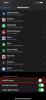Det har gått et halvt år siden Netflix annonserte at de ville legge til spill til strømmeplattformen sin, med fokus på unike mobilspill som er enkle å spille på farten. Siden den gang har Netflix rullet ut spillene sine sakte for spesifikke plattformer og bygget opp sin liste.
Innhold
- Start med riktig enhet
- Velg og last ned et Netflix-spill
- Spiller Netflix-spill på en smart-TV
Anbefalte videoer
Lett
10 minutter
Android eller iOS-enheter med de siste oppdateringene
I disse dager er Netflix-spill tilgjengelig i over 190 land. Det er for øyeblikket rundt to dusin valg, med flere spill som legges til over tid. De er laget for å lastes ned, så du trenger ikke en internettforbindelse for å spille dem, og det er ingen annonser eller kjøp i appen, så lenge du har en Netflix-konto, du er klar til å gå. Hvis du er klar til å prøve ut et eller to spill, finner du dem her.
Start med riktig enhet
Netflix-spill er bare tilgjengelig på enkelte mobilenheter for øyeblikket. Det står i motsetning til noe som Apple Arcade
, som er laget for å være vennlig for kontrollere og set-top-bokser som Apple TV-er. Netflix spill, er imidlertid ikke tilgjengelige som native nedlastinger på TV-er (vi tar en mulig løsning på dette under). For å starte trenger du enten en iOS eller en Android-enhet – dette er de kompatible modellene:Alle Android-telefoner eller nettbrett som kan kjøres
Android 8.0 eller senereEnhver iPhone eller iPad som kan kjøre iOS/iPadOS 15 eller nyere
Siden operativsystemoppdateringene er en viktig del av kompatibiliteten, sørg for at enheten har den siste OS-oppdateringen før du begynner. Hvis lagringen ombord er spesielt full, kan det være lurt å ta et øyeblikk og rydde opp litt plass slik at du er klar til å laste ned.
Velg og last ned et Netflix-spill
Trinn 1: Åpne Netflix-appen på mobilenheten din. Hvis du aldri har lastet det ned til enheten før, kan du finne det i Apple butikk og Google Play Butikk.
Steg 2: Logg inn på profilen din og bla ned gjennom Netflix sine kategorier. Disse kan være litt tilfeldige, men det bør ikke ta lang tid før du kommer over en ny rad kalt Spill. Hvis du bruker Android, kan du også velge en separat Spill fanen, som kan spare litt tid. Du kan deretter sveipe til venstre for å gå gjennom listen over spill. Velg en som ser interessant ut.

I slekt
- Slik installerer du Windows 11 eller Windows 10 på Steam-dekket
- Dave the Diver: hvordan øke din beste smak-rangering
- Dave the Diver: hvordan fange sjøhest
Trinn 3: Spillsiden vil nå vises. Du kan sjekke sammendraget, spillermodusene og aldersvurderingen, og se noen trailere for å få en ide om spillet. Hvis det er noe du vil prøve, velg enten Installere eller Få spillet, avhengig av plattformen du er på. Følg instruksjonene på skjermen for å fullføre nedlastingen.

Trinn 4: Avhengig av plattformen og spillet kan du få en Tillatelser pop-up på dette tidspunktet. Godta det for å gå videre. Du må kanskje også logge på med kontopassordet eller annen informasjon.
Trinn 5: Her spriker ting litt ut fra plattformen. På Android kan det hende du får en ny app i appskuffen eller startskjermen, eller du må kanskje få tilgang til spillet igjen fra Netflix-appen. På Apples iOS vil du alltid få en separat nedlastet app på startskjermen. Finn spillet og velg det for å begynne. Det bør starte umiddelbart.

Trinn 6: Merk at du ikke kan installere spill hvis du bruker en barneprofil på Netflix. Du vil faktisk ikke se spill i det hele tatt. Og spill vises kanskje ikke hvis en profil er satt til et visst modenhetsnivå som spillet går utover.
Spiller Netflix-spill på en smart-TV
Er du virkelig investert i en TV-spillopplevelse, eller vil du dele opplevelsen din med en gruppe? Selv om du kanskje ikke kan få spill direkte på TV-en din, er det fortsatt en måte. Her er hva du kan prøve.
Trinn 1: Sørg for at du har en smart-TV med castingstøtte for standarder som AirPlay og Chromecast-casting.
Steg 2: Når du er på spillskjermen på Netflix eller i appen, se etter det lille Casting knapp. Velg den for å gjennomgå castingsalternativene dine (du må kanskje endre tillatelsesinnstillingene for å aktivere dette). Sørg for at smart-TV-en din er på og tilkoblet, og se etter enhetsnavnet.

Trinn 3: Med smart-TV-en valgt, skal spillet nå caste til den større skjermen din slik at du kan se det der. Men det betyr ikke alltid at et spill vil fungere med en kontroller. På Netflix-spillsiden blar du helt ned til delen som heter Mer informasjon. Her finner du Støtter kontrollere delen, og se om det står "ja". Spill uten kontrollerstøtte kan være svært vanskelig å spille når du caster til smart-TV-en din.

Redaktørenes anbefalinger
- Hvordan spille Pikmin 4 lokalt samarbeid
- Hvordan lage mapper på PS5
- Dave the Diver: hvordan finne mikrofonen
- Dave the Diver: hvordan du bruker Auto Supply
- Hvordan vi tester videospillkonsoller
Oppgrader livsstilen dinDigitale trender hjelper leserne å følge med på den fartsfylte teknologiverdenen med alle de siste nyhetene, morsomme produktanmeldelser, innsiktsfulle redaksjoner og unike sniktitter.